Oito recursos avançados do RetroArch que tornam o Retro Gaming excelente

O RetroArch é o melhor emulador tudo em um, compatível com todos os sistemas que você imaginar. De consoles clássicos da Nintendo a caixas de arcade e até mesmo o Playstation ou Wii, RetroArch traz coleções de jogos maciças sob o mesmo teto.
RELACIONADO: Como configurar o RetroArch, o último emulador de jogos retro All-In-One
Mas faz muito mais do que apenas rodar jogos. Ele pode tornar os jogos ainda melhores, com truques e filtros e até mesmo rebobinar em tempo real. Descrevemos como começar a usar o RetroArch, mas esse artigo mal conseguiu configurar e começar. Ele não entrou em alguns dos recursos avançados, que fazem algumas coisas surpreendentes.
Aqui estão apenas alguns desses recursos, e como configurá-los.
Rebobinamento de jogabilidade, Braid-Style
Old school os jogos podem ser implacáveis. É parte do apelo deles, mas se você quiser apenas um pouco de graça para compensar a brutalidade, o RetroArch oferece um recurso exclusivo: retrocesso em tempo real que você pode acionar com um único pressionamento de tecla ou botão.
Se você já jogou o jogo indie Braid, você tem uma boa idéia de como isso funciona: segure um botão em particular, e veja como tudo que você acabou de reverter. É exatamente tão legal quanto parece, e até mesmo a música e os efeitos sonoros são reproduzidos ao contrário.
Para testar isso por si mesmo, vá para o painel Configurações em Retroarch e, em seguida, para “Rebobinar”. A partir daqui você pode alternar a opção “Rewind”:
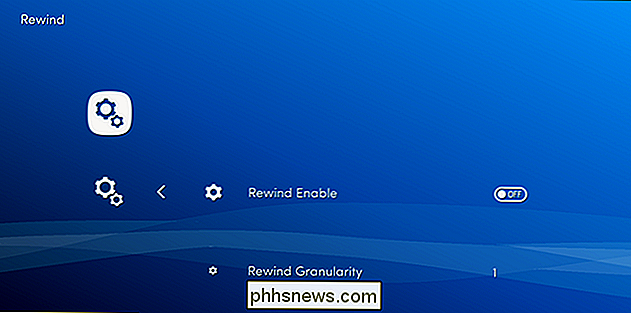
Em seguida, vá para “Input”, seguido por “Input Hotkey Binds”. Aqui você verá que o atalho de teclado para rebobinar é “r”, mas você também pode definir um botão de joystick para rebobinar. Agora inicie um jogo e comece a rebobinar a ação! Achamos que isso funcionou com alguns núcleos (como o SNES), mas não funcionou com outros (como o jogo indie Cave Story). Sua milhagem pode variar de core para core.
Mapear o botão RGUI para acessar mais recursos
Muitos dos melhores recursos do RetroArch estão ocultos em um menu de difícil acesso. Para chegar até ele, você precisa configurar um “botão RGUI”. Isso traz a interface RetroArch durante o jogo, permitindo que você use recursos como salvar estado e shaders (que não estão disponíveis em nenhum outro menu de configurações).
Se você estiver usando um controle Xbox (altamente recomendado para RetroArch), o grande botão Xbox pode acionar essa GUI no Windows 10, desde que você desative a Barra de Jogos do Windows 10 de monopolizar as coisas. Para fazer isso, abra o RetroArch e pressione "Windows" e "B" para acionar a barra de jogos do Windows. Isso pode não funcionar no modo de tela cheia.
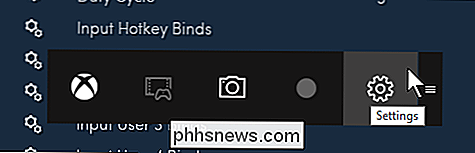
Clique no ícone de roda dentada para abrir as configurações e, em seguida, verifique se a opção "Abrir barra de jogos usando o botão Xbox em um controlador" está desativada.
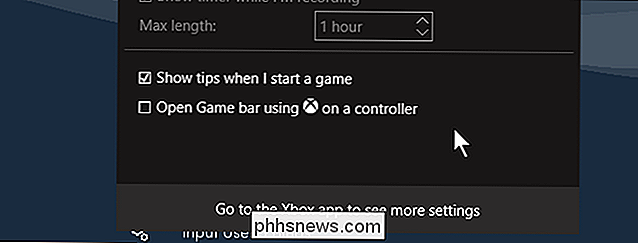
Com o botão desmarcado, clicar no botão Xbox Agora, abra o RGUI durante o jogo.
Se você não estiver usando um controle do Xbox, poderá mapear o botão RGUI sozinho. No RetroArch, vá para “Input”, depois “Input Hotkey Binds”. Vá para "Menu Alternar Gamepad Combo".
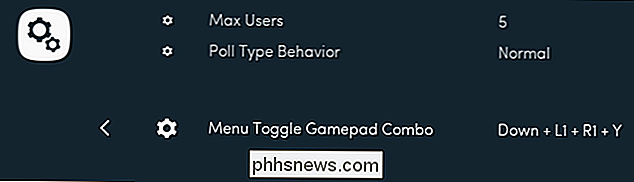
Aqui você pode escolher uma combinação predefinida de botões para abrir o RGUI. Não é tão elegante como um botão único, mas faz o trabalho e é improvável que seja acionado acidentalmente. (Falaremos mais sobre o que este menu RGUI pode fazer ao longo deste artigo.)
Salve e carregue seu estado em qualquer jogo
Alguns jogos mais antigos não oferecem salvamento, o que é uma droga quando você quer ir para a cama ou realmente fazer o seu trabalho por um tempo. Felizmente o RetroArch torna fácil salvar e carregar estados, o que permite que você continue tocando exatamente de onde parou. Para usar este recurso, inicie o RGUI durante o jogo. Você verá a opção de salvar e carregar seu estado.
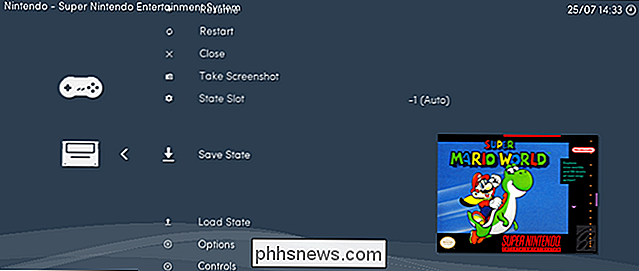
Se quiser salvar alguns lugares diferentes, você também pode alterar o slot de salvamento atual.
Configure seu Gamepad de maneira diferente para cada um deles Sistema
Quando você configura o seu gamepad, essas chaves se aplicam a todos os núcleos do sistema. Mas isso significa que algumas configurações podem não "sentir" corretamente. Se você quiser controles diferentes para cada núcleo, há uma maneira de fazer isso enterrado no RGUI.
Lançar um jogo com o núcleo que você deseja configurar, em seguida, puxe o RGUI, role para baixo e selecione "Controls".
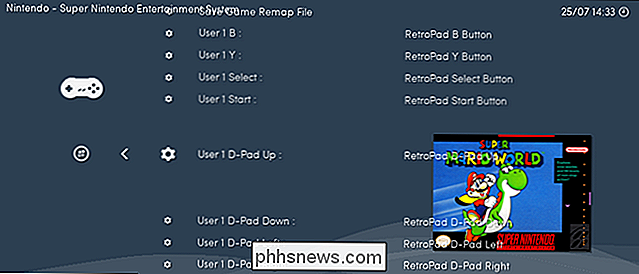
Isso pode ser um pouco confuso. Em vez de configurar qual tecla ou botão seus dispositivos acionam quais botões no emulador, você está configurando quais botões no RetroPad virtual, que você configurou anteriormente, correspondem aos botões dentro do emulador. Isso pode parecer complicado, mas o processo facilita a mudança do teclado para um joystick, ou de um joystick para outro, sem atrapalhar suas configurações personalizadas por núcleo.
Controlar os jogos do Nintendo DS inteiramente com o seu gamepad
Em uma nota relacionada, você pode pensar que não há como jogar jogos de Nintendo DS sem uma tela de toque ou, pelo menos, conectar um mouse. Mas você está errado! Você pode definir um dos sticks analógicos no seu controlador de jogo para controlar a tela inferior. Carregue qualquer jogo de DS e acione o RGUI. Vá para “Opções”, e você verá uma opção para ativar um ponteiro do mouse.
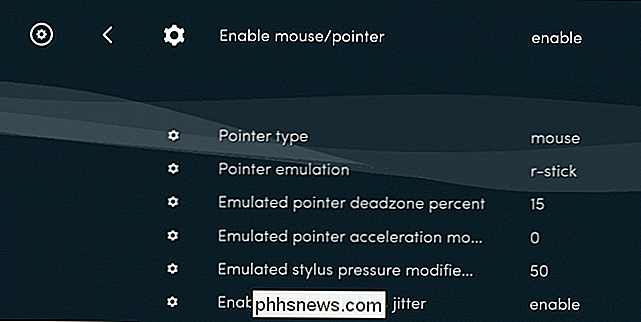
Abaixo dessa opção você pode configurar qual alavanca analógica controla esta caneta virtual e configurar como ela lida. O clique é, por padrão, manipulado pelo acionador do lado direito, que o DS não usa de outra forma. Com esse recurso, você pode jogar DS no sofá sem muitos problemas, embora obviamente funcione melhor em alguns jogos do que em outros.
Obtenha o visual retro autêntico com os Shaders da RetroArch
Os jogos retrô não foram projetados para ficar bem em uma tela HDTV plana. Eles foram projetados com televisores CRT e monitores em mente. Se você não quer escavar um desses animais, o RetroArch permite que você simule um pouco a experiência. É chamado de shader e adiciona artefatos que tornam a experiência de jogar um jogo retrô mais autêntica. Por exemplo, você pode transformar isso:
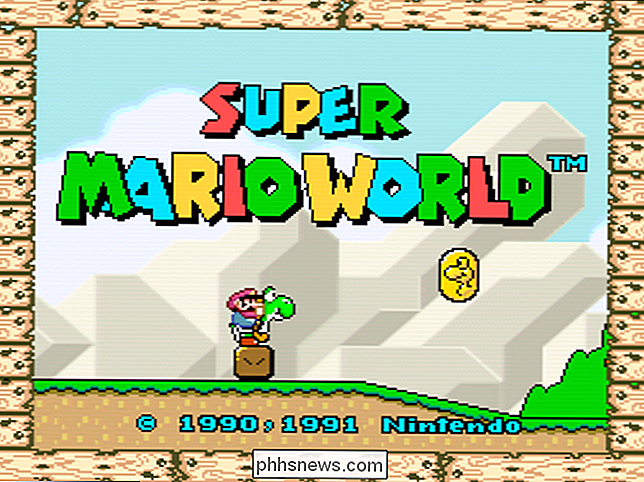
Para isso:
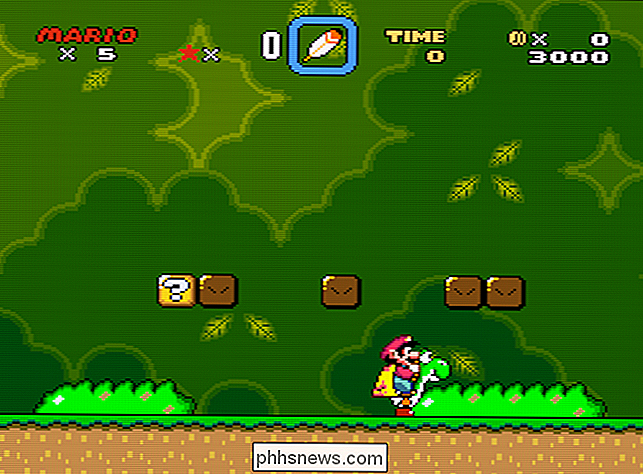
É difícil capturar em uma imagem estática, mas essas linhas de varredura virtual fazem tudo parecer muito mais fluido em movimento. E configurar isso é simples. Enquanto estiver jogando, aperte o botão RGUI e clique em “Shaders”. Selecione “Load Shader Preset”, a navegação até encontrar um shader que você goste
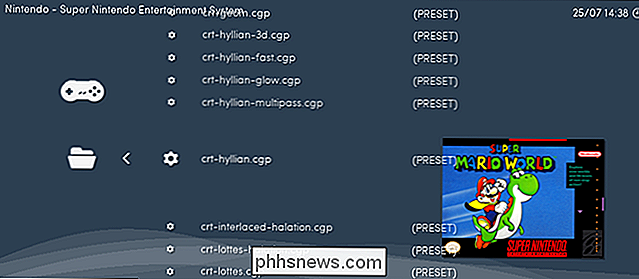
Existem dezenas de shaders para experimentar aqui, alguns dos quais são bem instáveis, a menos que você tenha uma placa gráfica poderosa. Recomendamos que você navegue pela pasta “shaders_cg” primeiro, e apenas olhe para a pasta “shaders_glsl” se você não conseguir que qualquer um dos shaders “cg” funcione bem. O shader acima é "crt-hylian", que achamos ser um bom equilíbrio entre performance e beleza, mas fique à vontade para explorar a coleção até encontrar algo que você goste.
Cheat Like the Cheater que você é
salvar estados e rebobinar em tempo real não é suficiente para compensar sua deficiência de habilidades? Considere fazer batota! RetroArch oferece suporte embutido para replicar o Game Genie da lenda, que você pode se lembrar de ter ouvido falar na escola. Melhor ainda, você pode baixar todos os truques para seus sistemas favoritos de uma só vez.
Primeiro, vá para a seção "Online Updater" das configurações do RetroArch. Vá para “Update Cheats”, e selecione o zip para qualquer sistema que você gostaria de trair. Isto irá baixar todas as fraudes para todos os jogos nesse sistema. (Sério.)
Agora, inicie qualquer ROM e acione o RGUI. Desça até “Cheats”, depois “Cheat File Load”, depois navegue até encontrar o jogo que está jogando.
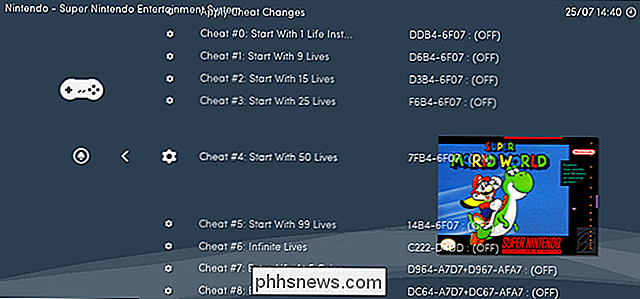
Navegue pela coleção, seu trapaceiro imundo, e então mude o que você quer usar. Certifique-se de selecionar também “Apply Cheat Changes”
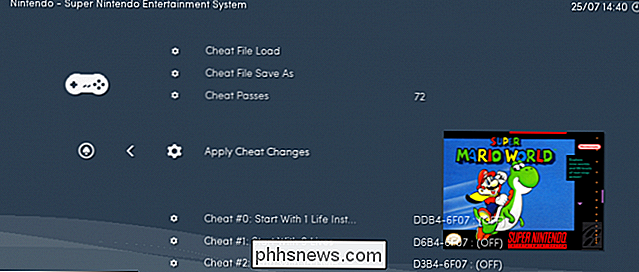
Você também pode precisar resetar o jogo antes que as cheats sejam aplicadas. Aqui estão algumas evidências de que a trapaça funciona:

Eu não ganhei esses cogumelos. Eu roubei eles. Eu desonrei meus antepassados.
Download Miniaturas de arte para todos os seus jogos
Navegar em uma grande coleção de ROMs pode ser complicado se você não tiver uma referência visual. Felizmente, RetroArch oferece um downloader de miniaturas embutido. Vá para "Online Updater" e depois "Download Thumbnails". Você pode selecionar qualquer sistema.
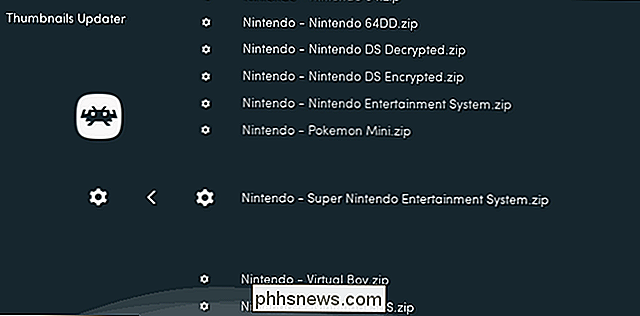
Os polegares serão baixados automaticamente e ficarão ótimos.
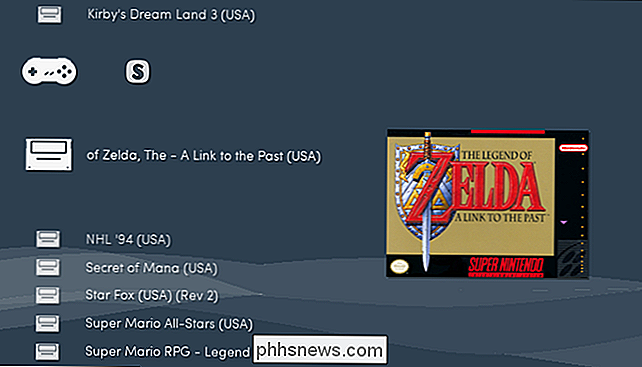
Por padrão, a tela de títulos do jogo é mostrada. Se você preferir a arte da caixa, ou uma imagem aleatória, vá para a seção "Interface" das configurações. Você encontrará a opção de alternar “Thumbnails” lá:
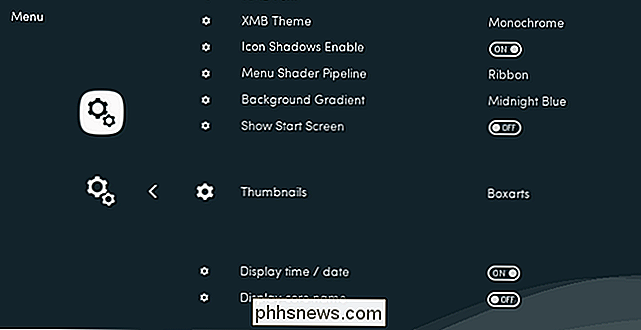
Eu prefiro box art, mas use o que você quiser!

Pare de reclamar que seu navegador usa muita memória RAM: é uma coisa boa
É Uma reclamação sobre o Chrome há anos: “há muita memória RAM!” E agora que o Firefox Quantum está aqui O fogo continua - alguns usuários vêem menos uso de RAM que o Chrome, enquanto outros vêem quantidades semelhantes. E parece ter uma grande mão em qual navegador as pessoas estão usando. Mas o uso de RAM não é inerentemente uma coisa ruim .

Como configurar e usar o Google Daydream View com o seu telefone Android
A realidade virtual móvel é a novidade atual - os telefones que os usuários podem usar em fones de ouvido e obter uma verdadeira e genuína realidade virtual experiência é uma ótima maneira de ver o que VR é tudo sem o enorme preço. E, quando se trata disso, o Google pregou com o Daydream View. RELATED: Como configurar e usar o Samsung Gear VR Veremos como configurar Daydream View em um segundo, mas primeiro, vamos falar sobre quais telefones são compatíveis e como o Daydream View funciona.



